Pārlūkā Chrome saglabātās grāmatzīmes un paroles var būtimportēts citās pārlūkprogrammās. Izmantojot grāmatzīmes, jums pat nav nepieciešams cits pārlūks. Jūs varat tos vienkārši eksportēt kā HTML failu. Chrome, tāpat kā visi lielākie pārlūkprogrammas, ir ļoti elastīgi attiecībā uz to, ko varat darīt ar savām grāmatzīmēm. Jūsu lejupielādes nav tik elastīgas. Sinhronizējot datus starp divām Chrome instalācijām, lejupielāžu vēsture nav jums līdzīga. Ja jums šīs saites tomēr ir vajadzīgas, varat eksportēt lejupielādes saites no Chrome uz HTML failu ar mazliet koda. Šis koda kods nāk no superlietotāja Eduarda Florinescu.
Eksportējiet lejupielādes saites no pārlūka Chrome
Apmeklējiet lapu Lejupielādes un piesitiet taustiņu kombinācijai Ctrl + Shift + J. Tādējādi tiks atvērta tīmekļa konsole.
Ielīmējiet konsolē šo un piesitiet taustiņam Enter.
ditems = document.querySelector("downloads-manager").shadowRoot.querySelector("iron-list").querySelectorAll("downloads-item");
var div = document.createElement("div");
[].forEach.call(ditems, function (el) {
var br = document.createElement("br");
var hr = document.createElement("hr");
div.appendChild(el.shadowRoot.querySelector("#url"));
div.appendChild(br);
div.appendChild(hr);
});
document.body.innerHTML=""
document.body.appendChild(div);
document.head.style.innerHTML="";
Lapa Lejupielādes tiks formatēta. Viss, kas tiek izmantots pārlūkā Chrome, tiek noņemts, atstājot tikai saites, no kurām lejupielādējāt failus. Kad formatējums ir beidzies, izmantojiet Ctrl + S īsinājumtaustiņu, lai lapu saglabātu kā HTML failu.
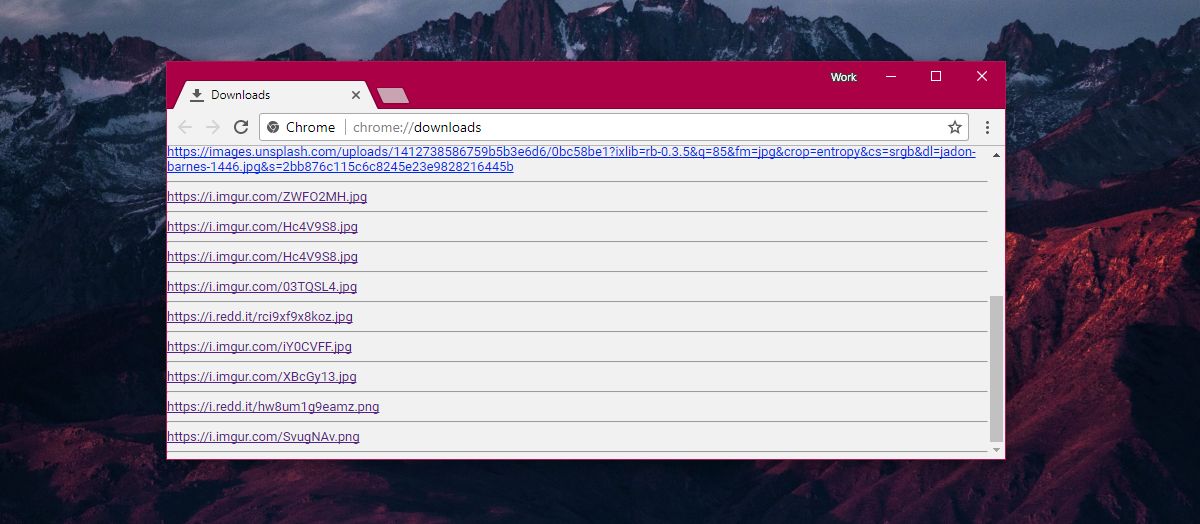
HTML failu var atvērt jebkurā pārlūkprogrammā unvēlreiz apmeklējiet lejupielādes saites. Ņemiet vērā, ka šīs nav saites uz vietni. Noklikšķinot uz vienas no šīm saitēm, jūs nonāksit tieši failā vai arī failu sāks lejupielādēt tūlīt. Ja vēlaties saglabāt vietni, joprojām jātur grāmatzīmes.
Ja izdzēšat lejupielādi no lapas Lejupielādes,tas netiks eksportēts. Fails, kuru esat pārvietojis no sākotnējās saglabāšanas vietas, netiek uzskatīts par izdzēšanu. Ieraksts no lejupielādes lapas tiek izdzēsts tikai tad, kad noklikšķināt uz aizvēršanas pogas blakus tai.
Tas nedarbojas pārlūkprogrammā Firefox. Varbūt ir kāds papildinājums, kas ļaus jums eksportēt lejupielādes saites, taču tā ir vienīgā iespēja, eksportējot lejupielādes saites pārlūkprogrammā Firefox. Lejupielādes lapā pārlūkprogrammā Firefox nav tīmekļa konsoles, piemēram, pārlūkprogrammas Chrome lejupielādes lapā, tāpēc nav ko pievienot.
Ir dīvaini, kā abi populārākie tīmekļa pārlūkitirgū, pārlūkā Chrome un Firefox ir sinhronizācijas funkcija, kas var sinhronizēt datus starp galddatoriem un mobilajiem tālruņiem, taču šajos datos nav iekļautas lejupielādes saites. Bieži vien ir svarīgi lejupielādēt saites. Ja nevarat atrast vietni, kurā lejupielādējāt noteiktu failu, lejupielādes saite joprojām varētu darboties. Faktiski jūsu lejupielādes saites katrā ziņā ir mazāk pārpildītas nekā pārlūkošanas vēsture, kas nozīmē, ka ar lejupielādēm ir vieglāk atrast zaudētu saiti uz failu.


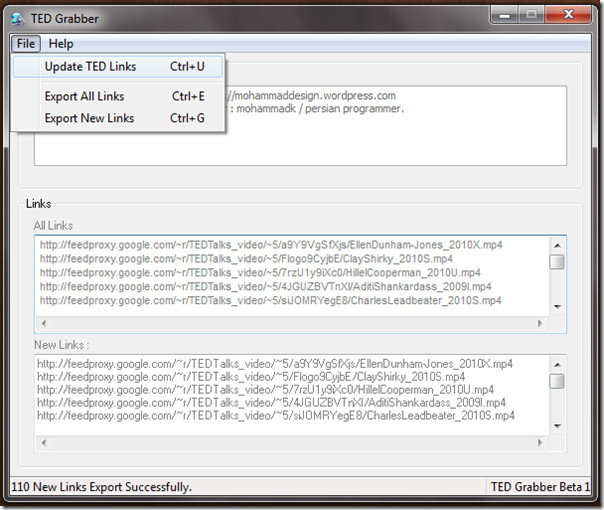










Komentāri